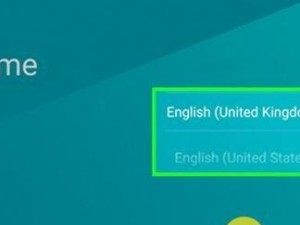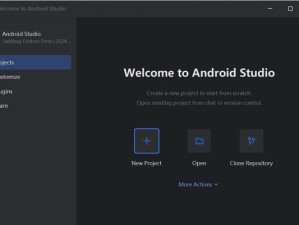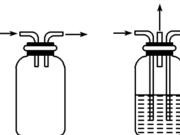在使用笔记本电脑的过程中,有时我们会遇到各种问题,比如系统崩溃、运行缓慢等等。此时,更换操作系统是一个解决问题的有效方式。而使用U盘更换系统是一种简单、方便且高效的方法。本文将为您详细介绍如何使用U盘进行笔记本电脑系统的更换,让您轻松解决各种系统问题。
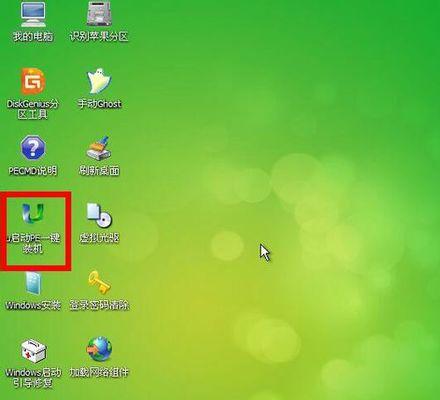
一、准备工作——备份重要数据
在进行系统更换之前,首先需要备份您的重要数据。将文件、照片等重要资料复制到其他安全存储介质中,以免在更换过程中丢失。
二、下载适合的操作系统镜像文件
根据您的需求和喜好,选择并下载适合的操作系统镜像文件。可以通过官方网站或第三方下载平台获取。
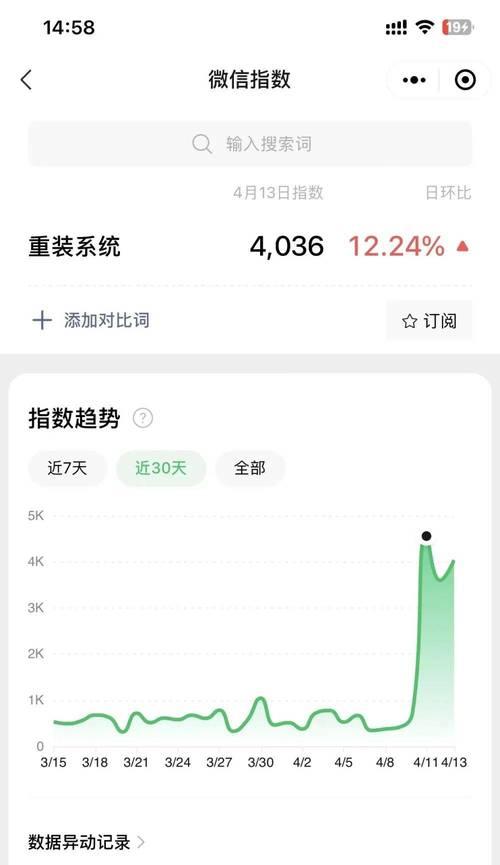
三、准备一枚可用的U盘
选择一枚容量足够、无损坏的U盘,确保其可用性。注意:使用U盘进行系统更换将会清空其中的数据,请提前备份。
四、制作U盘启动盘
1.将U盘插入电脑的USB接口。
2.打开电脑上的制作启动盘工具,选择U盘作为目标磁盘。

3.选择之前下载好的操作系统镜像文件,并按照程序的提示进行制作。
五、设置BIOS启动项
1.重启笔记本电脑,按下开机时显示的“F2”、“F12”、“ESC”等快捷键进入BIOS设置界面。
2.找到“Boot”或“启动选项”,选择U盘作为首选启动项。
3.保存设置并退出BIOS。
六、插入U盘并重新启动电脑
将制作好的U盘插入笔记本电脑的USB接口,然后重新启动电脑。系统将会从U盘启动,而非原来的硬盘。
七、选择安装类型
在进入系统安装界面后,根据提示选择您需要的安装类型。一般有全新安装和升级两种选项,根据实际情况进行选择。
八、选择安装位置
在进行系统安装之前,需要选择系统的安装位置。注意:如果您想完全替换原有系统,请确保选中并删除原有分区。
九、开始安装
确认好安装选项后,点击“开始安装”按钮,系统将自动进行安装过程。请耐心等待。
十、系统设置
安装完成后,根据提示进行系统设置,如选择语言、时区、账户等。请根据自己的需求进行相应设置。
十一、更新驱动程序
安装完成后,建议立即更新系统的驱动程序,以确保硬件设备的正常运行。
十二、恢复备份的数据
在系统更换完成后,您可以将之前备份的重要数据复制回电脑中,恢复到原有的状态。
十三、安装必要软件
根据个人需求,安装必要的软件和工具,以满足日常使用和工作需要。
十四、常用功能设置
根据个人喜好和使用习惯,对系统进行常用功能设置,如壁纸、桌面图标布局等。
十五、系统更换完成,享受新系统带来的便利和优势!
使用U盘更换笔记本电脑系统是一种简单且高效的操作方式。通过备份数据、下载操作系统镜像文件、制作启动盘、设置BIOS启动项等步骤,您可以轻松完成系统更换。随后,根据个人需求进行相应设置和安装必要软件,您将能够享受到全新系统带来的便利和优势。